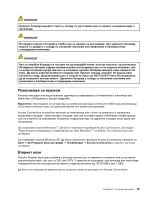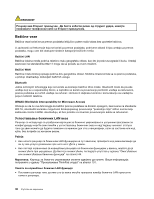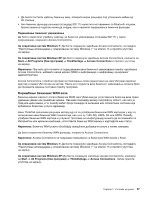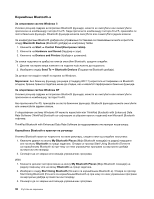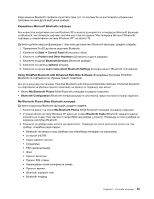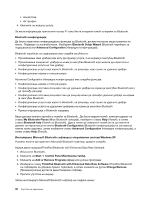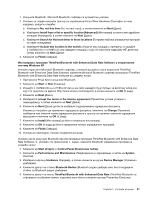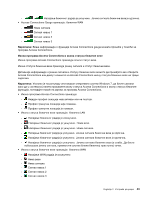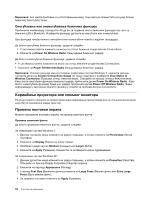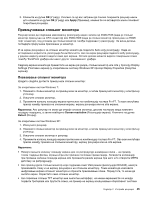Lenovo ThinkPad X130e (Serbian Latin) User Guide - Page 58
Најпре деинсталирајтеThinkPad Bluetooth with Enhanced Data Rate Software.
 |
View all Lenovo ThinkPad X130e manuals
Add to My Manuals
Save this manual to your list of manuals |
Page 58 highlights
• Hands Free • AV 4 F1 Bluetooth. Bluetooth Bluetooth Bluetooth Setup Wizard (Bluetooth Advanced Configuration Bluetooth Bluetooth Bluetooth Bluetooth Advanced Configuration Bluetooth могу Bluetooth Bluetooth Bluetooth Bluetooth Bluetooth My Bluetooth Places (Моје Bluetooth Help Bluetooth help Bluetooth Bluetooth Configuration (Bluetooth Advanced Configuration Help Microsoft Bluetooth Windows XP Microsoft Bluetooth ThinkPad Bluetooth with Enhanced Data Rate Software. 1 Bluetooth. 2 Start ➙ Control Panel 3 Add or Remove Programs 4 ThinkPad Bluetooth with Enhanced Data Rate Software (ThinkPad Bluetooth Change/Remove 5 Microsoft Bluetooth 40

•
Hands Free
•
AV профил
4. Кликните на жељену услугу.
За више информација притисните тастер F1 како бисте отворили помоћ на мрежи за Bluetooth.
Bluetooth конфигурација
Да бисте користили конфигурацијске функције за Bluetooth, десним тастером миша кликните на
икону. Појављује се искачући мени. Изаберите
Bluetooth Setup Wizard
(Bluetooth чаробњак за
подешавање) или
Advanced Configuration
(Напредна конфигурација).
Bluetooth чаробњак за подешавање има следеће могућности:
•
Проналажење свих уређаја који могу да пружају услуге, а на којима је омогућен Bluetooth
•
Проналажење конкретног уређаја на коме је омогућен Bluetooth који желите да користите и
конфигурисање услуга на том уређају
•
Конфигурисање услуга које користе Bluetooth, на рачунару, које служе за удаљене уређаје
•
Конфигурисање назива и типа рачунара
Advanced Configuration (Напредна конфигурација) има следеће функције:
•
Конфигурисање назива и типа рачунара
•
Конфигурисање поставки рачунара тако да удаљени уређаји на којима је омогућен Bluetooth могу
да пронађу рачунар
•
Конфигурисање поставки рачунара тако да рачунар може да пронађе удаљене уређаје на којима
је омогућен Bluetooth
•
Конфигурисање услуга које користе Bluetooth, на рачунару, које служе за удаљене уређаје
•
Конфигурисање услуга на удаљеним уређајима на којима је омогућен Bluetooth
•
Приказ информација о Bluetooth хардверу
Више детаља можете пронаћи у помоћи за Bluetooth. Да бисте видели помоћ, кликните двапут на
ставку
My Bluetooth Places
(Моје Bluetooth локације), изаберите ставку
Help
(Помоћ), а затим
ставку
Bluetooth help
(Помоћ за Bluetooth). Други начин да покренете помоћ јесте да кликнете
десним тастером миша на икону
Bluetooth Configuration
(Bluetooth конфигурација) на системској
палети траке задатака, затим изаберете ставку
Advanced Configuration
(Напредна конфигурација), а
затим ставку
Help
(Помоћ).
Инсталирање Microsoft Bluetooth софтвера у оперативном систему Windows XP
Уколико желите да користите Microsoft Bluetooth софтвер, урадите следеће:
Најпре деинсталирајтеThinkPad Bluetooth with Enhanced Data Rate Software.
1. Искључите Bluetooth.
2. Кликните на
Start
➙
Control Panel (Контролна табла)
.
3. Кликните на
Add or Remove Programs
(Додај или уклони програме).
4. Изаберите ставку
ThinkPad Bluetooth with Enhanced Data Rate Software
(ThinkPad Bluetooth
са софтвером за убрзани пренос података), а затим кликните на дугме
Change/Remove
(Промени/уклони) да бисте деинсталирали софтвер.
5. Пратите упутства на екрану.
Затим инсталирајте Microsoft Bluetooth софтвер на следећи начин:
40
Упутство за кориснике